- Scoprire EaseUS
- Chi Siamo
- Recensioni & Premi
- Contatta EaseUS
- Rivenditore
- Affiliato
- Mio Conto
- Sconto Education
Cosa dovresti fare quando il telefono Android mostra "Memoria disponibile insufficiente" o ha spazio disponibile limitato? Segui queste soluzioni per aumentare la memoria del telefono .
Come aumentare la memoria del telefono Android in 5 modi
| Soluzioni praticabili | Risoluzione dei problemi passo dopo passo |
|---|---|
| Correzione 1. Eliminare le app inutili | Vai su "Impostazioni" > Scheda "App" > Scegli app inutili o indesiderate e seleziona "Disinstalla"... Passaggi completi |
| Correzione 2. Trasferisci i dati sul cloud | Se hai un account Cloud come Google Drive o Dropbox per il tuo telefono Android... Passaggi completi |
| Correzione 3. Espandi lo spazio di archiviazione Android | Collegare un'unità flash USB o un lettore di schede di memoria all'estremità dell'adattatore... Passaggi completi |
| Correzione 4. Utilizzare l'emulatore di terminale | Partiziona la tua scheda SD con EaseUS Partition Master. Scopri come farlo alla fine di questo articolo... Passaggi completi |
| Correzione 5. Eseguire GOM Saver | Scarica l'app GOM Saver dal Google Play Store... Passaggi completi |
Come faccio ad aumentare la memoria interna del mio telefono Android?
"Ieri, quando ho provato a installare una nuova app sul mio telefono Android, ho ricevuto un messaggio di avviso: spazio di archiviazione disponibile insufficiente. Il mio telefono ha 4 GB di spazio di archiviazione interno e sembra non essere sufficiente per i dati di alta qualità di oggi. Come aumentare la memoria del telefono Android perché per il momento non ho intenzione di cambiare telefono. "
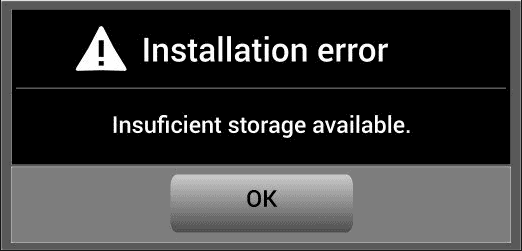
Come tutti sappiamo, ci sono molti telefoni Android che hanno problemi di memoria interna bassa quando si installano giochi e app. Questo problema è particolarmente serio nei telefoni economici perché la maggior parte di questi telefoni ha poca memoria; ad esempio, alcuni telefoni Android hanno solo 4G di memoria.
Se hai uno spazio di archiviazione insufficiente sul tuo telefono Android, puoi espandere e aumentare la memoria interna tramite diversi metodi. In questo articolo troverai sei metodi efficaci per correggere l'errore " spazio di archiviazione non sufficiente " e aumentare lo spazio di archiviazione interno sui telefoni Android .
Correzione 1. Eliminare le app, pulire la cronologia per aumentare la memoria interna
A volte, le app Android occupano parecchio spazio nei telefoni Android con cronologia di navigazione e cache. Con il passare del tempo, ogni app sul telefono degli utenti verrà riempita con file memorizzati nella cache. Pertanto, ripulire app, cronologia o cache inutili farà sicuramente risparmiare più spazio utile ed estenderà la memoria interna di Android.
1. Eliminare le app indesiderate su Android
Vai su "Impostazioni" > Scheda "App" > Seleziona le app inutili o indesiderate e seleziona "Disinstalla" o "Cancella dati".
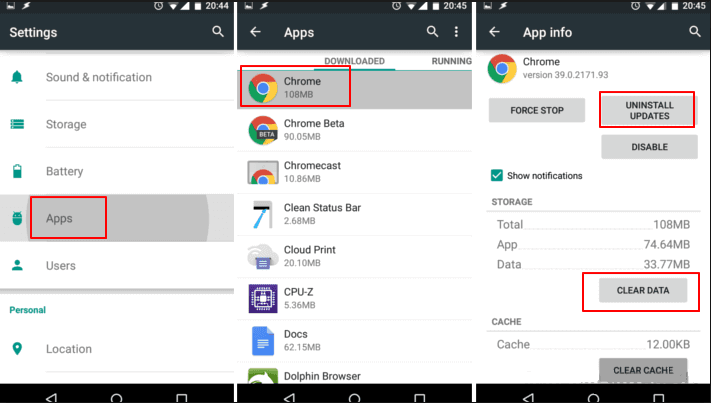
2. Pulisci la cronologia o le cache delle app per aumentare la memoria del telefono
Vai su "Impostazioni" > "Archiviazione" > Fai clic su "Dati memorizzati nella cache" > Riceverai un messaggio che mostra "Questa operazione cancellerà i dati memorizzati nella cache per tutte le app", fai clic su "OK".
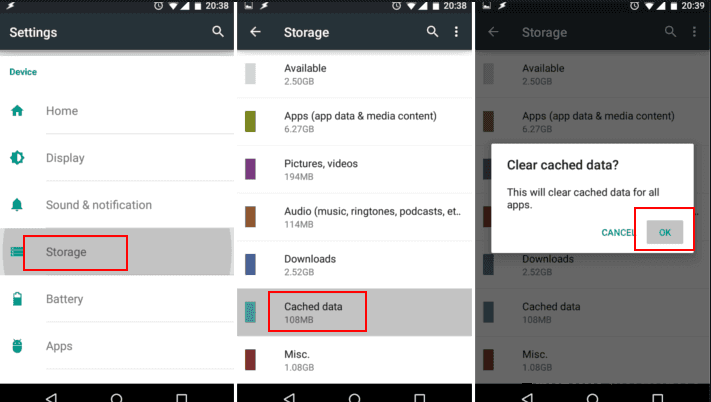
Correzione 2. Trasferire i dati su Cloud Storage o PC per estendere lo spazio di archiviazione
Se hai un account Cloud come Google Drive o Dropbox per il tuo telefono Android, sarà un buon modo per risparmiare spazio di archiviazione del telefono Android trasferendo i dati sullo storage Cloud. Foto meravigliose, video o altri file possono essere caricati sul Cloud in modo da risparmiare più spazio libero su Android.
Se non hai un account Cloud, puoi scegliere un PC o un tablet o altri dispositivi di archiviazione esterni per salvare la memoria interna sul telefono Android. Puoi provare a esportare i dati usati raramente su un PC ed eliminarli sul tuo telefono.
Se non vuoi spostare i tuoi dati o file Android e salvarli su Cloud o PC, puoi anche provare ad aggiungere memoria per aumentare la memoria interna su Android con USB OTG. I passaggi dettagliati saranno elencati in Fix 4 .
Correzione 3. Espandi lo spazio di archiviazione Android con USB OTG
USB On-The-Go (USB OTG o OTG) consente ai dispositivi USB come tablet o smartphone di fungere da host e consente ad altri dispositivi USB (come unità flash USB, fotocamere digitali, mouse o tastiere) di connettersi a loro. Quindi puoi collegare una periferica come un dispositivo di archiviazione USB al tuo telefono Android e aggiungergli più spazio.
USB OTG ti aiuterà ad aumentare lo spazio di archiviazione interno di Android aggiungendo un disco rigido esterno o un'unità USB al telefono con un adattatore OTG. Se non sai se il tuo telefono supporta USB OTG o meno, puoi scaricare l'app USB OTG Checker per testare.
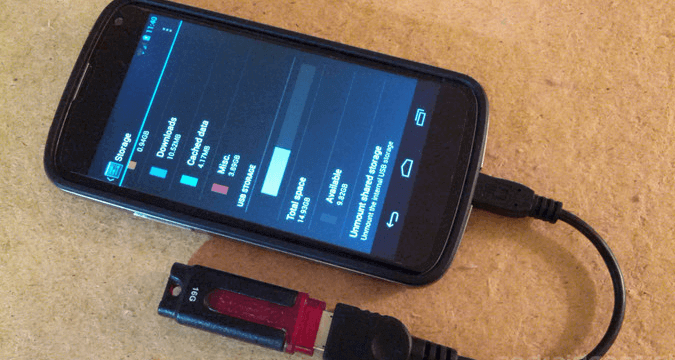
Scopri come aumentare lo spazio di archiviazione interno sui telefoni Android utilizzando USB OTG.
Fase 1. Collega un'unità flash USB o un lettore di schede di memoria all'estremità dell'adattatore. Quindi, collega il cavo OTG al telefono Android.
Passaggio 2. Il file manager apparirà automaticamente. In caso contrario, scorri verso il basso dall'alto per visualizzare la barra delle notifiche.
Passaggio 3. Tocca Unità USB. Ora puoi trasferire i file dal tuo telefono Android all'unità flash USB o alla scheda di memoria collegata.
Vai su "Archiviazione interna" > seleziona il file che vuoi spostare. Tocca il pulsante con i tre puntini e seleziona "Copia". Quindi, vai all'unità USB e tocca "Fatto" per completare il processo.
Correzione 4. Utilizzare le app Terminal Emulator/INT2EXT/Mounts2SD
Oltre a Link2SD , altre app note come Terminal Emulator, INT2EXT o Mounts2SD possono anche aiutare ad aggiungere spazio sulla scheda SD a un telefono Android, in modo da aumentare facilmente la memoria interna di Android. Puoi provare selettivamente una qualsiasi di queste app e applicarle per aumentare lo spazio di archiviazione interno del tuo Android.
Parleremo brevemente di come utilizzare l'emulatore di terminale per prendere in prestito spazio libero dalla scheda di memoria e aumentare lo spazio di archiviazione interno di Android.
Preparativi:
- Scheda micro SD di classe superiore (classe 4 o superiore)
- Installa l'app Terminal Emulator sul tuo telefono Android
Passaggio 1. Partiziona la tua scheda SD con EaseUS Partition Master . Scopri come farlo alla fine di questo articolo.
Passaggio 2. Scarica e installa l'app Terminal Emulator sul tuo telefono Android. Avvia l'app.
Passaggio 3. Digitare su e tab enter. Digitare a2sd xdata e tab Enter. Quando si immettono questi comandi, l'app chiederà se continuare o meno con il processo. Qui, digitare y e premere Invio.
Passaggio 4. Ora digita y per riavviare il dispositivo come richiesto.

Passaggio 5. In questo modo, hai aumentato con successo lo spazio di archiviazione interno su Android. Puoi andare su Menu > Impostazioni > Archiviazione per verificarlo.
Se vuoi annullare il processo e riportare il telefono allo stato in cui si trovava prima, digita su > a2sd noxdata > y . Premi Invio dopo aver digitato ciascun comando.
Correzione 5. Installa ed esegui GOM Saver per aumentare lo spazio di archiviazione su Android
Puoi usare GOM Saver per comprimere le tue foto e i tuoi video. Il risparmio medio è di circa il 50% della quantità di file originale. Puoi anche liberare un po' di spazio in questo modo e aumentare lo storage su Android.
Passaggio 1. Scarica l'app GOM Saver dal Google Play Store.
Fase 2. Avvia GOM Saver e accedi alla schermata principale. Puoi vedere quanta memoria puoi risparmiare eseguendo la compressione video o immagine.
Passaggio 3. Puoi eliminare il file originale o eseguirne il backup sul cloud.
Passaggio 4. Se scegli di comprimere le immagini o i video, i file compressi rimarranno sul tuo telefono.
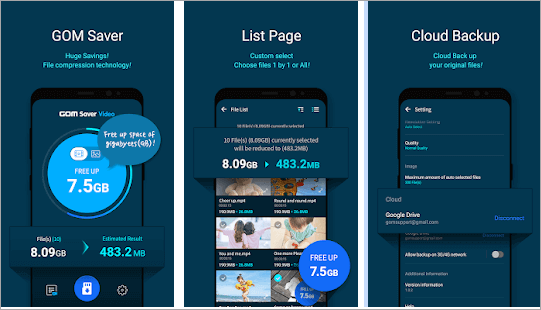
Altri codici rapidi per aumentare la memoria del telefono su Android
Oltre a utilizzare le soluzioni sopra indicate per correggere l'errore "Spazio di archiviazione disponibile insufficiente", puoi anche provare i seguenti semplici suggerimenti per aumentare la memoria interna su Android.
- Disabilitare il bloatware
- Elimina foto e video
- Disattivazione temporanea delle app
- Rimuovi i download indesiderati
Conclusioni
Questo post riguarda gli approcci più utili per aumentare lo spazio di archiviazione interna sui telefoni Android . Il modo migliore per aumentare lo spazio di archiviazione interno di Android è prenderlo in prestito dalla scheda SD con l'aiuto dell'app Link2SD. Se hai intenzione di adottare questo metodo, tieni presente i seguenti suggerimenti:
- Eseguire il backup del contenuto della scheda di memoria prima
- Avere il telefono carico per evitare qualsiasi interruzione
- Devi effettuare il root del telefono prima di trasferire i dati su una scheda SD
Per qualsiasi ulteriore problema, puoi rivolgerti al nostro team di supporto tecnico per ricevere assistenza tramite chat dal vivo.
Domande frequenti sui codici per aumentare la memoria del telefono
Se hai ancora domande, puoi leggere le domande e risposte qui sotto per ricevere ulteriore assistenza.
Come posso aumentare la memoria interna del mio telefono?
Navigazione veloce:
- Disabilitare il bloatware
- Elimina foto e video
- Disattivazione temporanea delle app
- Rimuovi i download indesiderati
- Elimina le app inutili
- Trasferisci dati sul cloud...
Come posso aumentare la velocità del mio telefono?
Suggerimenti per aumentare le prestazioni di Android
- Aggiorna il tuo Android
- Rimuovi le app indesiderate
- Disattiva le app non necessarie
- Aggiorna app
- Utilizzare una scheda di memoria ad alta velocità
- Mantieni meno widget...
Perché il telefono è lento?
Se il tuo Android è lento, è probabile che il problema possa essere risolto rapidamente cancellando i dati in eccesso memorizzati nella cache del telefono ed eliminando tutte le app inutilizzate. Un telefono Android lento potrebbe richiedere un aggiornamento di sistema per tornare alla velocità corretta, sebbene i telefoni più vecchi potrebbero non essere in grado di eseguire correttamente il software più recente.
Perché il mio telefono è lento e si blocca?
Ci sono diverse ragioni per cui un iPhone, Android o un altro smartphone potrebbe bloccarsi. Il colpevole potrebbe essere un processore lento, una memoria insufficiente o una mancanza di spazio di archiviazione.
Questa pagina è stata utile?
Articoli Relativi:
-
3 Modi comprovati per scaricare e installare gratis macOS 12 Monterey [Suggerimenti 2025]
![author icon]() Anna/11/11/2025
Anna/11/11/2025 -
Come creare chiavetta USB avviabile macOS Ventura
![author icon]() Elsa/06/11/2025
Elsa/06/11/2025 -
Cos'è il comando Netstat e come usarlo
![author icon]() Aria/28/07/2025
Aria/28/07/2025 -
Come recuperare un documento Word sovrascritto senza versione precedente [Modi completi]
![author icon]() Aria/28/07/2025
Aria/28/07/2025
Recensioni dei Prodotti
Servizi di Recupero Dati EaseUS
Richiedi una valutazione gratuita>>
Gli esperti di recupero dati di EaseUS hanno un'esperienza sufficiente per riparare dischi/sistemi e salvare i dati da tutti i dispositivi come RAID, HDD, SSD, USB, ecc.